Menyinkronkan Fitbit adalah proses langsung yang terjadi setiap kali Anda membuka aplikasi Fitbit.
Namun, Anda mungkin mengalami masalah saat Fitbit tidak dapat disinkronkan dengan iPhone atau perangkat Android Anda. Dalam kasus tersebut, aplikasi Fitbit akan memperingatkan Anda bahwa pelacak kebugaran tidak dapat ditemukan atau proses sinkronisasi tidak dapat diselesaikan.
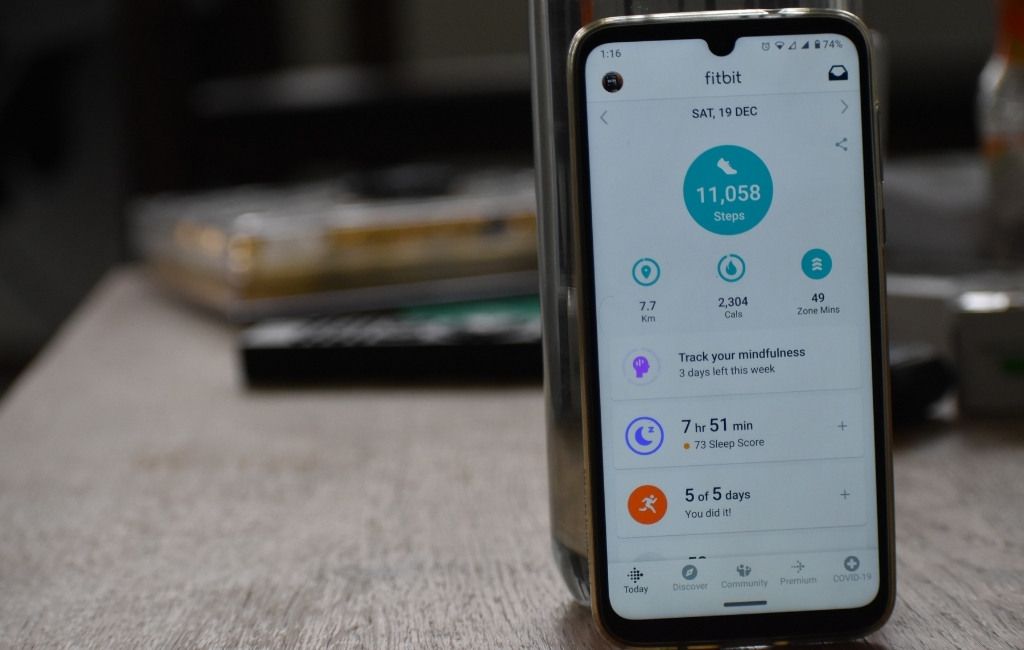
Ada beberapa alasan mengapa Fitbit Anda terus gagal disinkronkan. Yang paling umum meliputi:
Akhirnya, Fitbit akan gagal mentransfer data Anda ke Aplikasi Fitbit di ponsel cerdas Anda, dan Anda tidak akan mendapatkan pembaruan rutin tentang data kesehatan dan kebugaran Anda saat membutuhkannya.
Untungnya, ada beberapa perbaikan yang dapat Anda terapkan untuk menyinkronkan Fitbit Anda lagi dengan ponsel cerdas Anda.
Apa yang Harus Dilakukan Saat Fitbit Anda Tidak Disinkronkan
Catatan: Petunjuk dalam panduan ini berlaku untuk Fitbit Charge 2 dan iPhone XR. Namun, Anda dapat menggunakan langkah-langkah ini untuk memperbaiki masalah sinkronisasi dengan model Fitbit yang lebih baru.
Sebelum pindah ke langkah pemecahan masalah khusus untuk iPhone atau perangkat Android Anda, berikut beberapa hal penting yang dapat Anda coba:
Aktifkan Bluetooth di iPhone atau Perangkat Android Anda
Fitbit Anda menyinkronkan data melalui Bluetooth ke ponsel cerdas Anda. Jika Bluetooth dinonaktifkan, perangkat tidak akan terhubung ke ponsel cerdas, tetapi Anda dapat mengaktifkannya dengan cepat dari setelan perangkat.
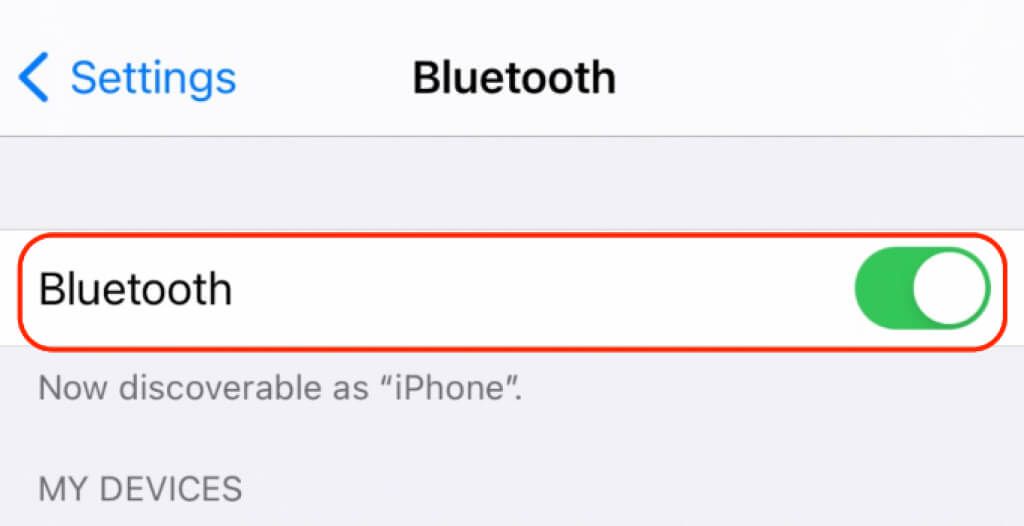
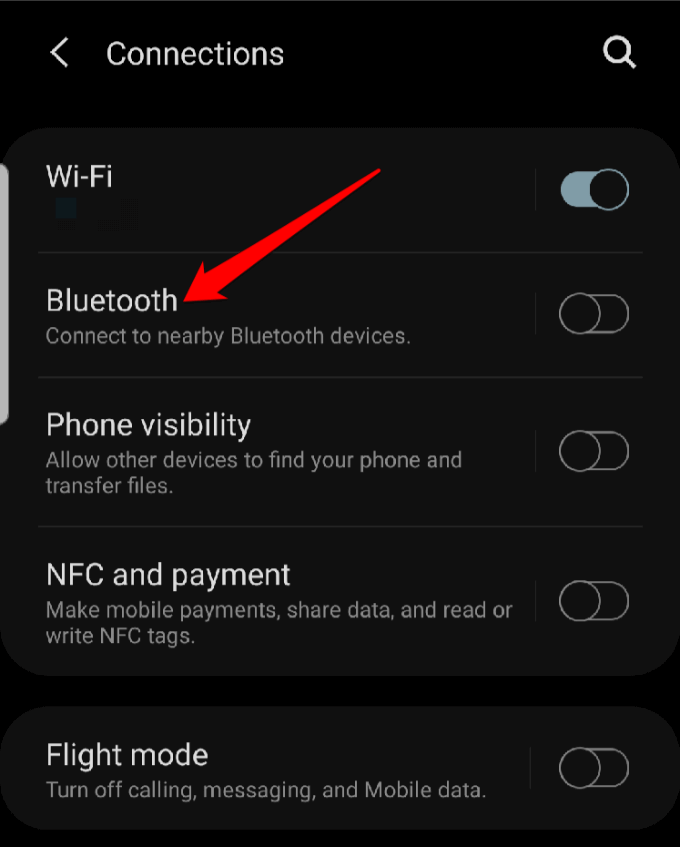
Periksa Kapan Perangkat Fitbit Terakhir Disinkronkan
Anda dapat memeriksa kapan Fitbit Anda terakhir disinkronkan untuk memberi Anda indikasi kapan masalah mungkin dimulai.
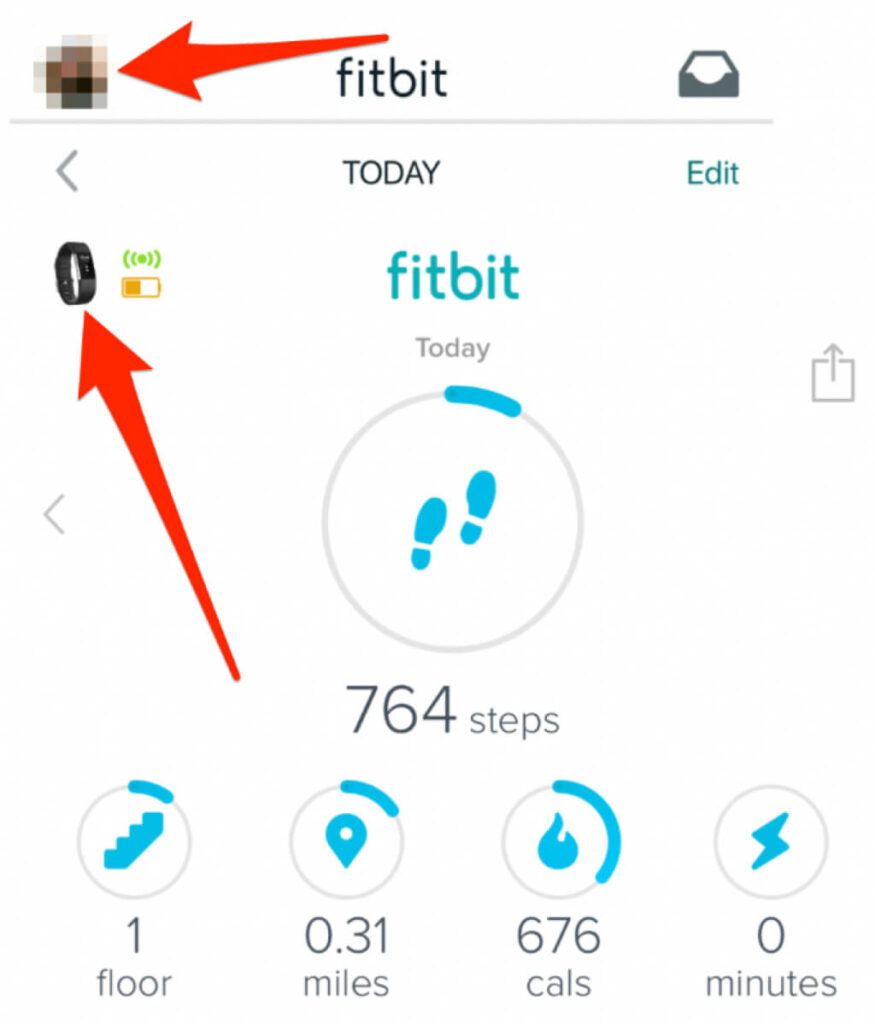
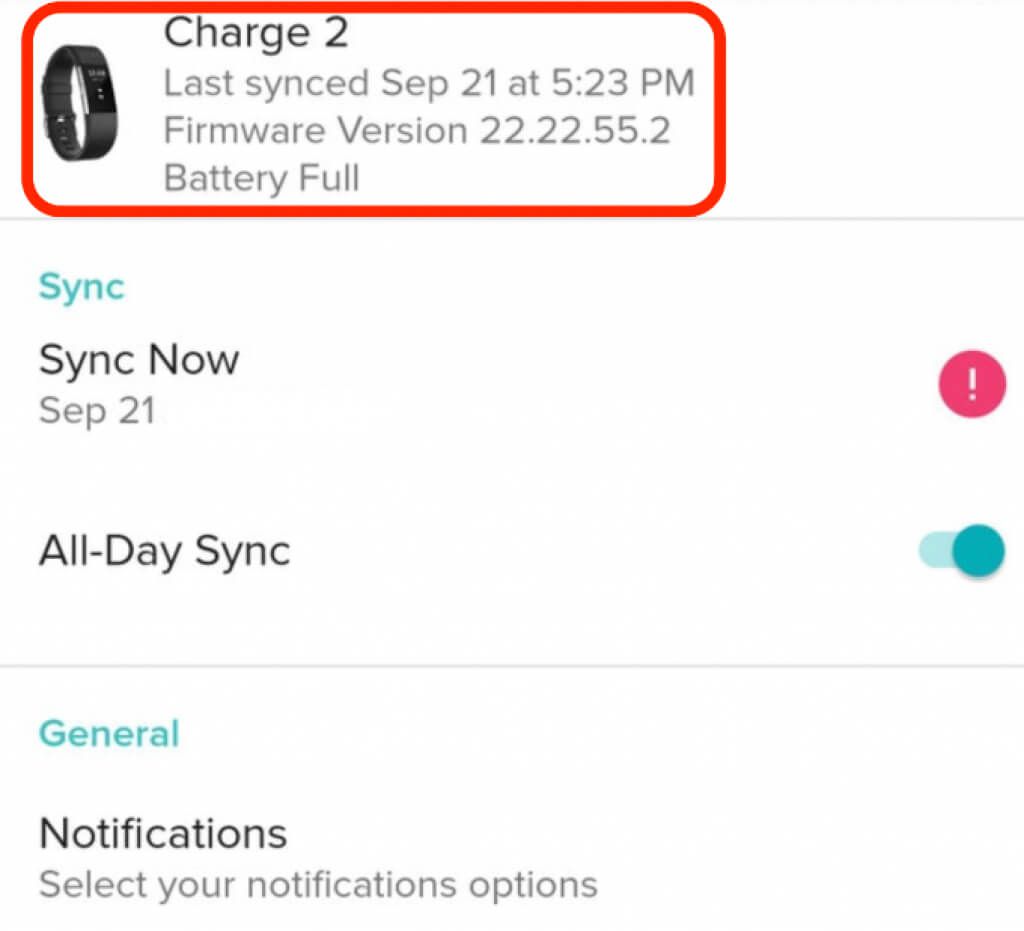
Paksa Sinkronisasi Manual
Bahkan setelah membuka aplikasi Fitbit, Anda mungkin menemukan bahwa itu tidak akan memulai sinkronisasi. Namun, Anda dapat memaksa sinkronisasi manual untuk mendorong aplikasi agar mulai menyinkronkan.
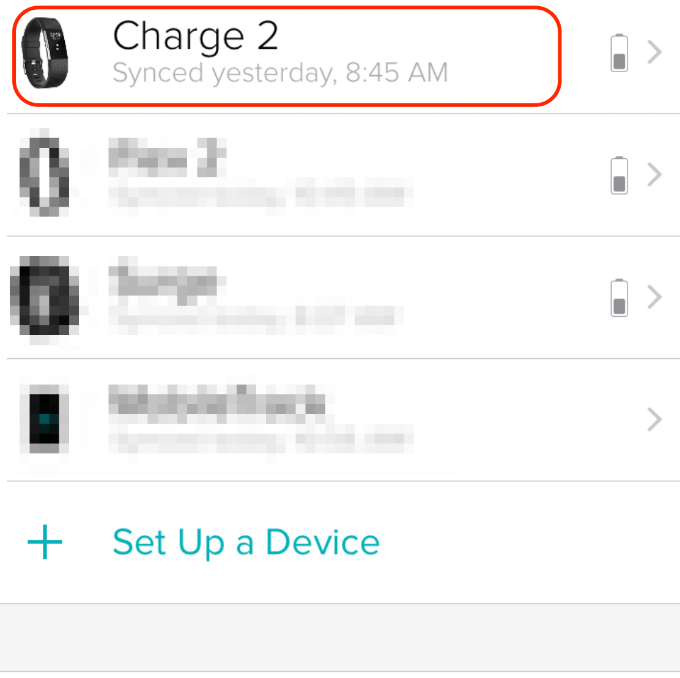
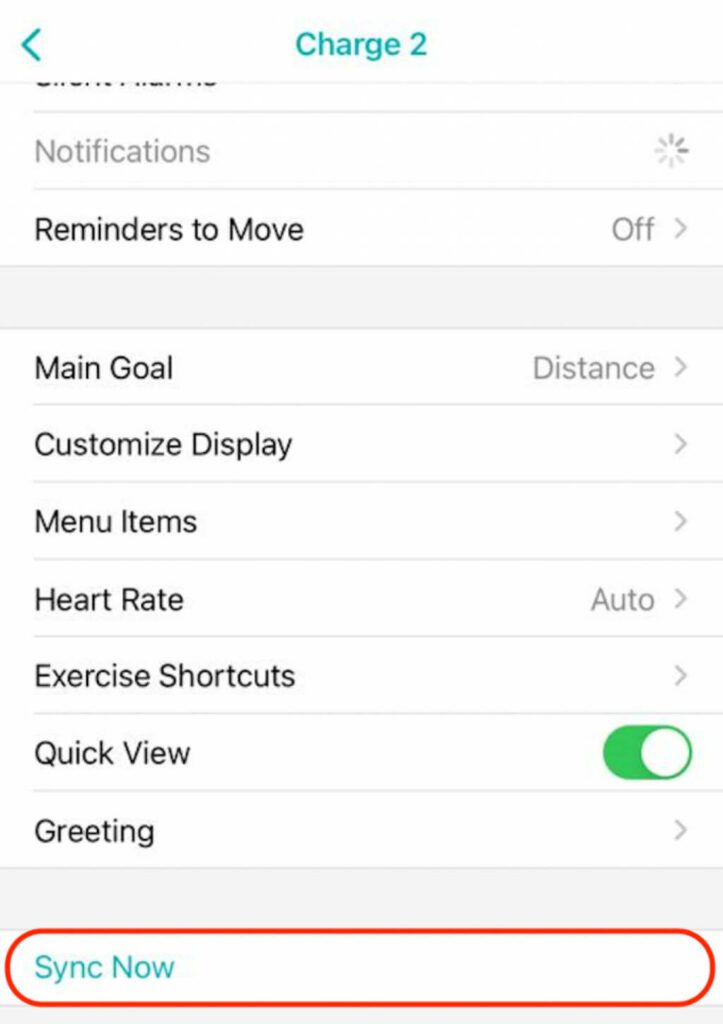
Instal Aplikasi Fitbit
Apakah Anda membeli pelacak Fitbit Anda baru atau bekas, Anda mungkin atau mungkin tidak menginstal aplikasi Fitbit di perangkat Anda.
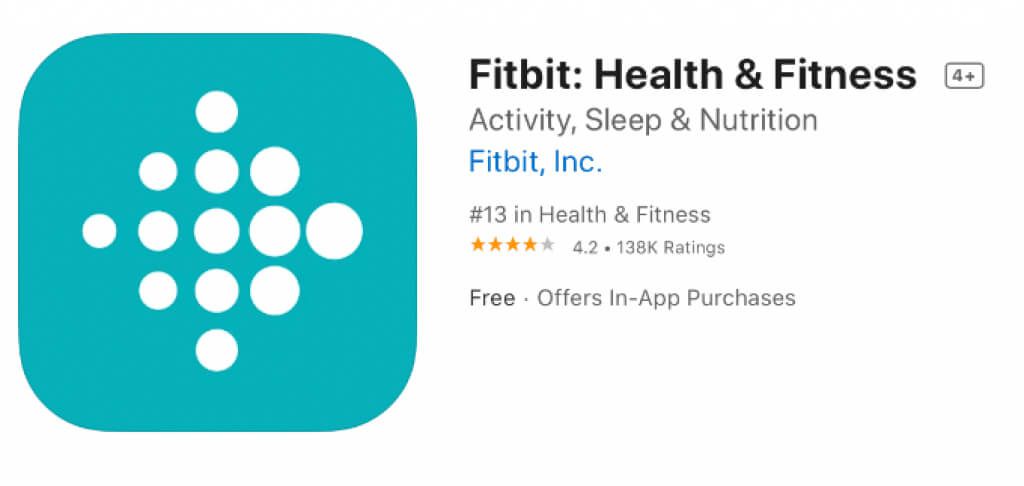

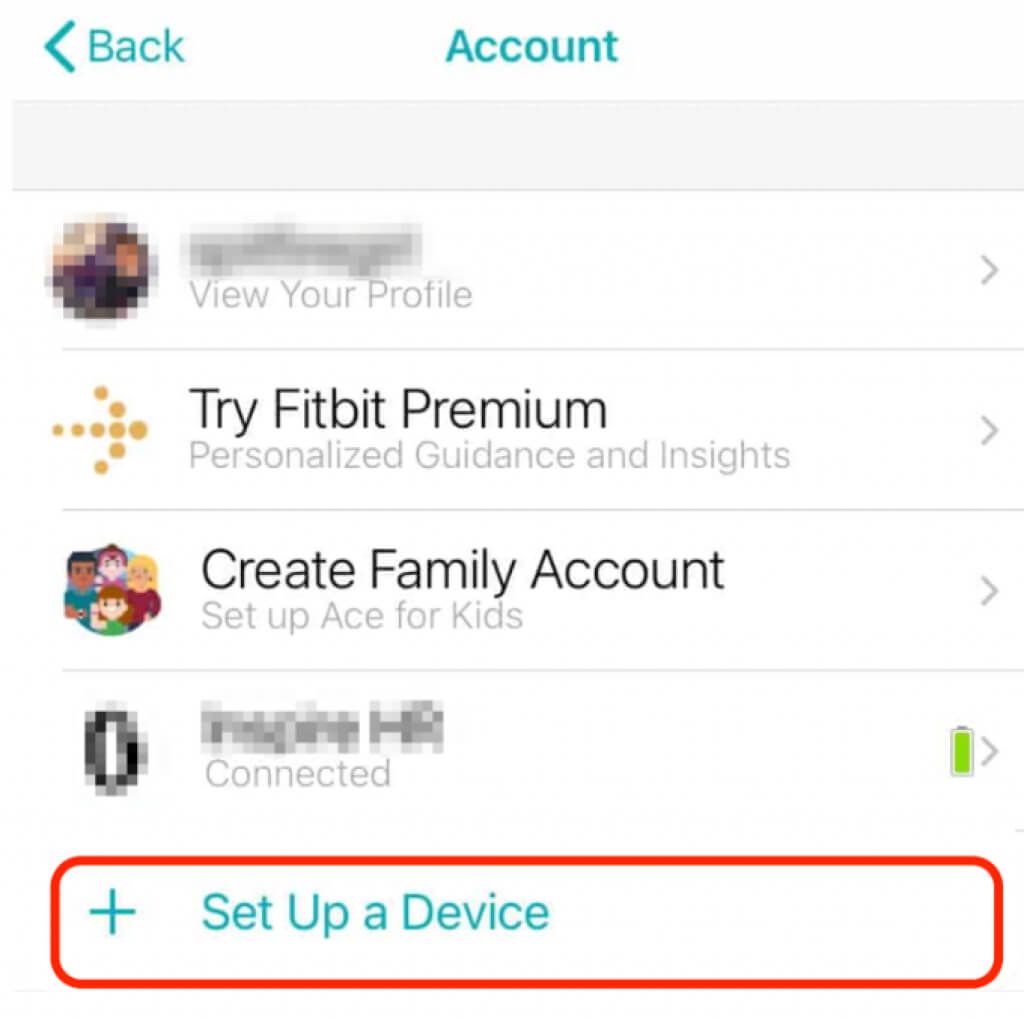
Perbarui Perangkat Fitbit Anda
Jika Fitbit Anda kedaluwarsa, perangkat mungkin mengalami masalah saat menyambungkan dan menyinkronkan dengan ponsel cerdas Anda. Memperbarui perangkat ke firmware terbaru memberikan fitur baru, perbaikan bug, dan peningkatan fungsionalitas untuk membantu pelacak bekerja dengan benar dan andal.
Anda dapat menggunakan aplikasi Fitbit atau dasbor Fitbit secara online untuk memperbarui perangkat Fitbit Anda. Namun, pertama-tama, pastikan pelacak memiliki daya setidaknya 50 persen, dan Anda telah menginstal aplikasi Fitbit versi terbaru di ponsel cerdas Anda.
Perbarui Fitbit Melalui Aplikasi Fitbit
Anda dapat dengan mudah memperbarui pelacak Fitbit melalui aplikasi Fitbit di ponsel cerdas Anda.
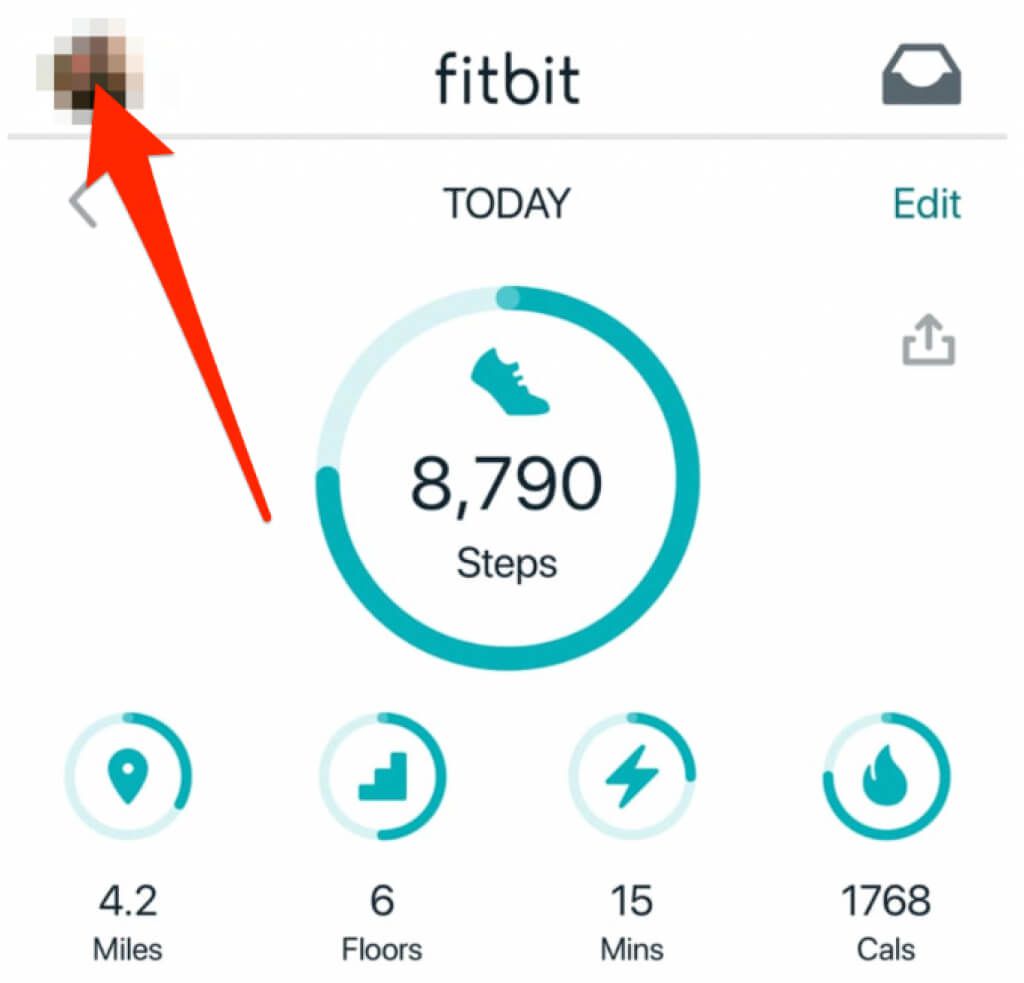
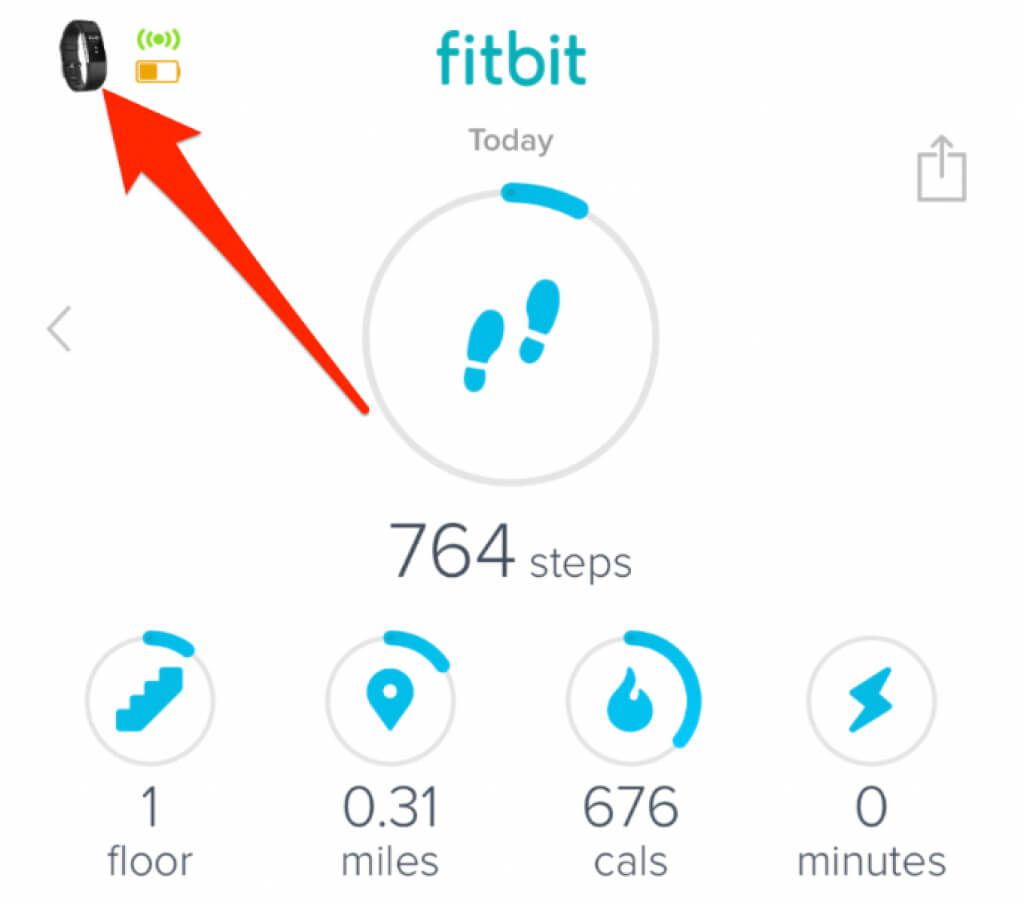
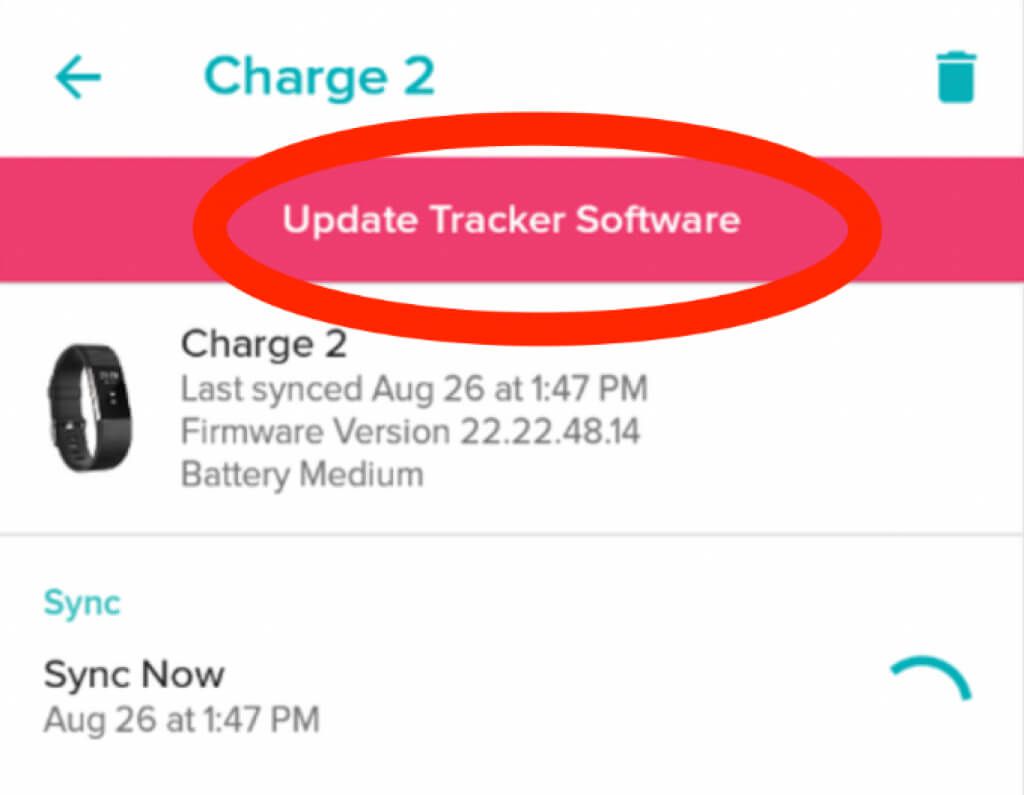
Perbarui Fitbit melalui Dasbor Fitbit Online
Untuk memperbarui pelacak Fitbit Anda melalui dasbor Fitbit secara online, Anda memerlukan Fitbit Connect versi terbaru dan Koneksi Bluetooth dengan komputer.
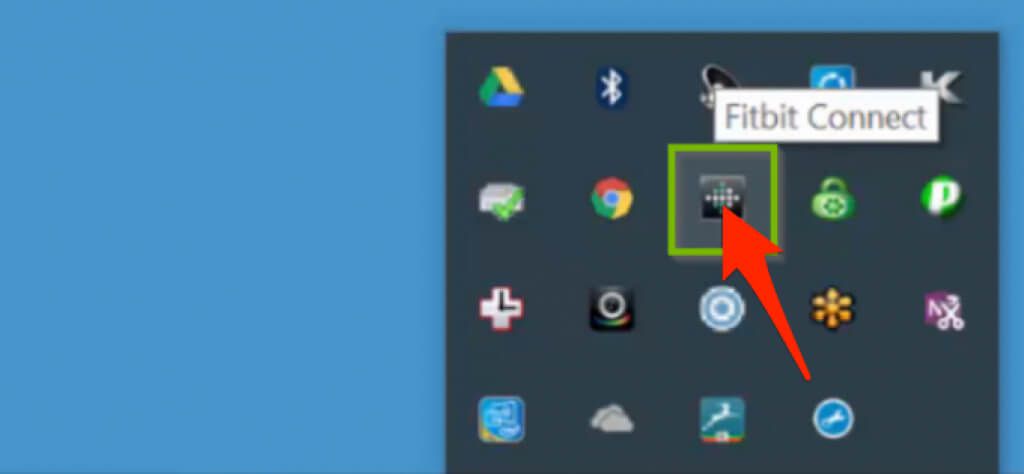
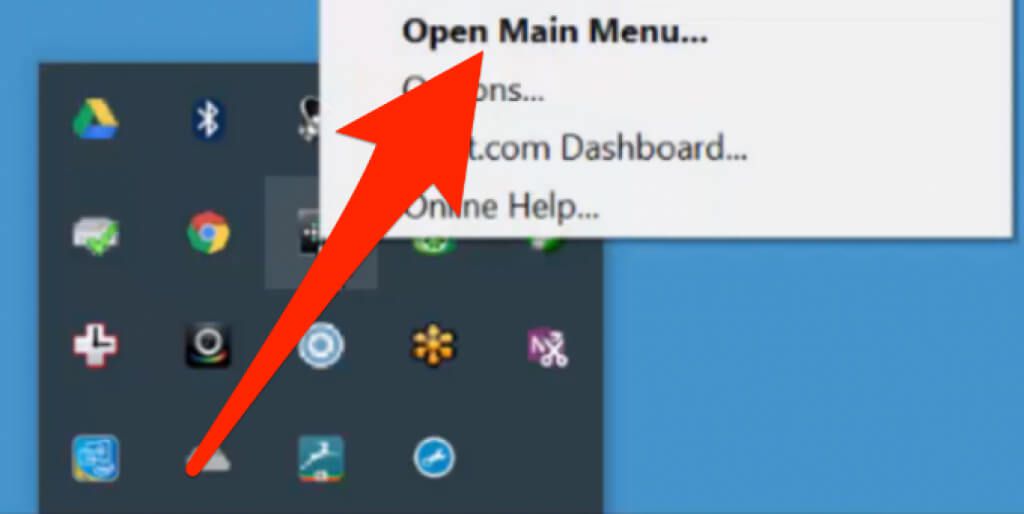
Jika Fitbit tidak diperbarui, berikut beberapa tips yang harus dilakukan:
Catatan: Hindari memperbarui Fitbit Anda di tengah malam karena Anda mungkin mendapatkan langkah yang salah selama 24 jam ke depan.
Lepaskan dan Pasangkan Kembali Fitbit Anda
Jika Anda telah mencoba semua langkah sejauh ini dan tidak ada yang membantu, coba lepaskan sambungan Anda Fitbit dan pasangkan kembali melalui Bluetooth.
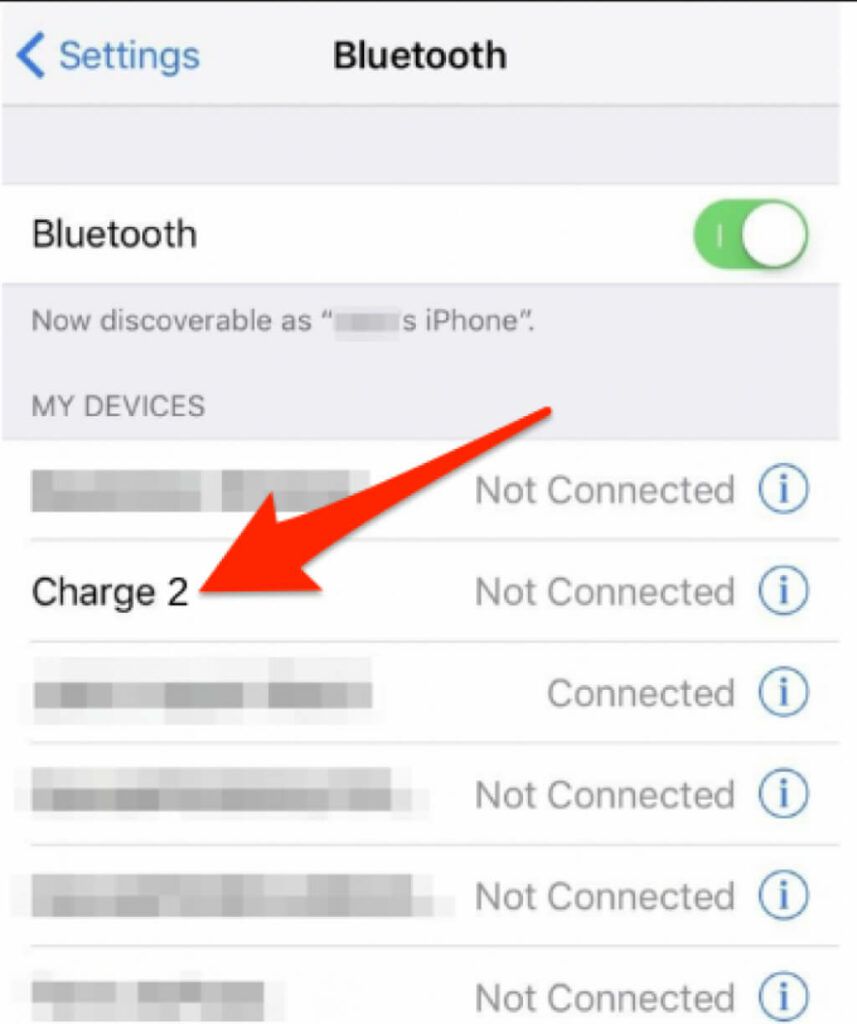
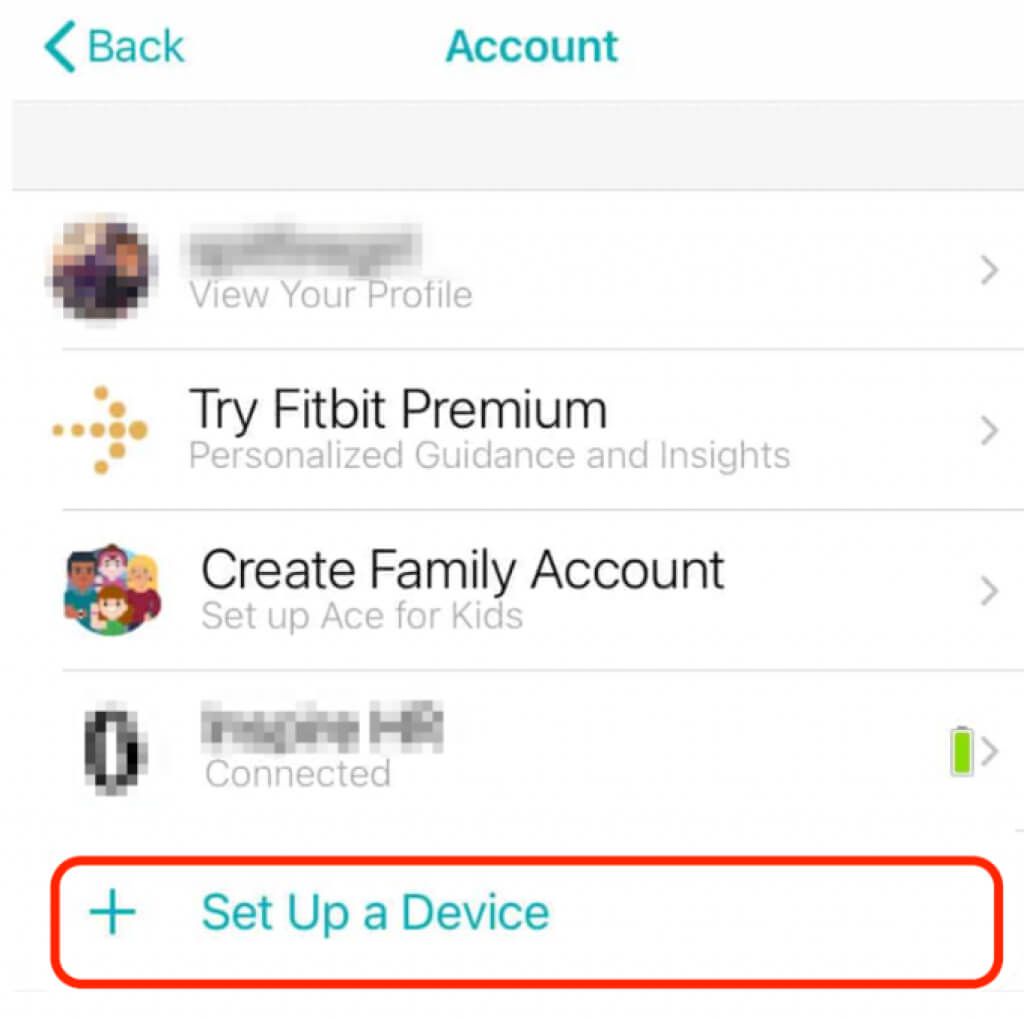
Setel Ulang atau Hapus Fitbit Anda
Sebagai yang terakhir resor, Anda dapat mencoba mengatur ulang perangkat Fitbit. Menyetel ulang akan menghapus semua data Anda dan memulihkan pelacak ke setelan default pabrik.
Setelah menyetel ulang perangkat, Anda dapat memulihkan data yang disinkronkan ke akun Fitbit online Anda.
Namun, melakukan reset bervariasi tergantung pada model Fitbit yang Anda miliki. Anda dapat:
Catatan: Beberapa pelacak Fitbit seperti model Blaze dan Surge tidak memiliki opsi reset pabrik. Anda dapat membaca petunjuk lengkapnya disini untuk setiap jenis perangkat Fitbit.
Dapatkan Sinkronisasi Fitbit Anda Dengan Ponsel Cerdas Anda Lagi
Fitbit yang tidak disinkronkan sangat berkurang kapasitasnya. Idealnya, Fitbit dan ponsel cerdas Anda harus secara otomatis menyinkronkan kapan pun kedua perangkat berada di dekat Anda.
Jika Fitbit Anda tidak menyinkronkan bahkan setelah mencoba semua langkah pemecahan masalah dalam panduan ini, sebaiknya hubungi tim dukungan Fitbit untuk dukungan lebih lanjut. Anda juga dapat melihat Alternatif Fitbit untuk semua titik harga favorit kami.
Beri komentar dan beri tahu kami solusi mana yang berhasil untuk Anda.